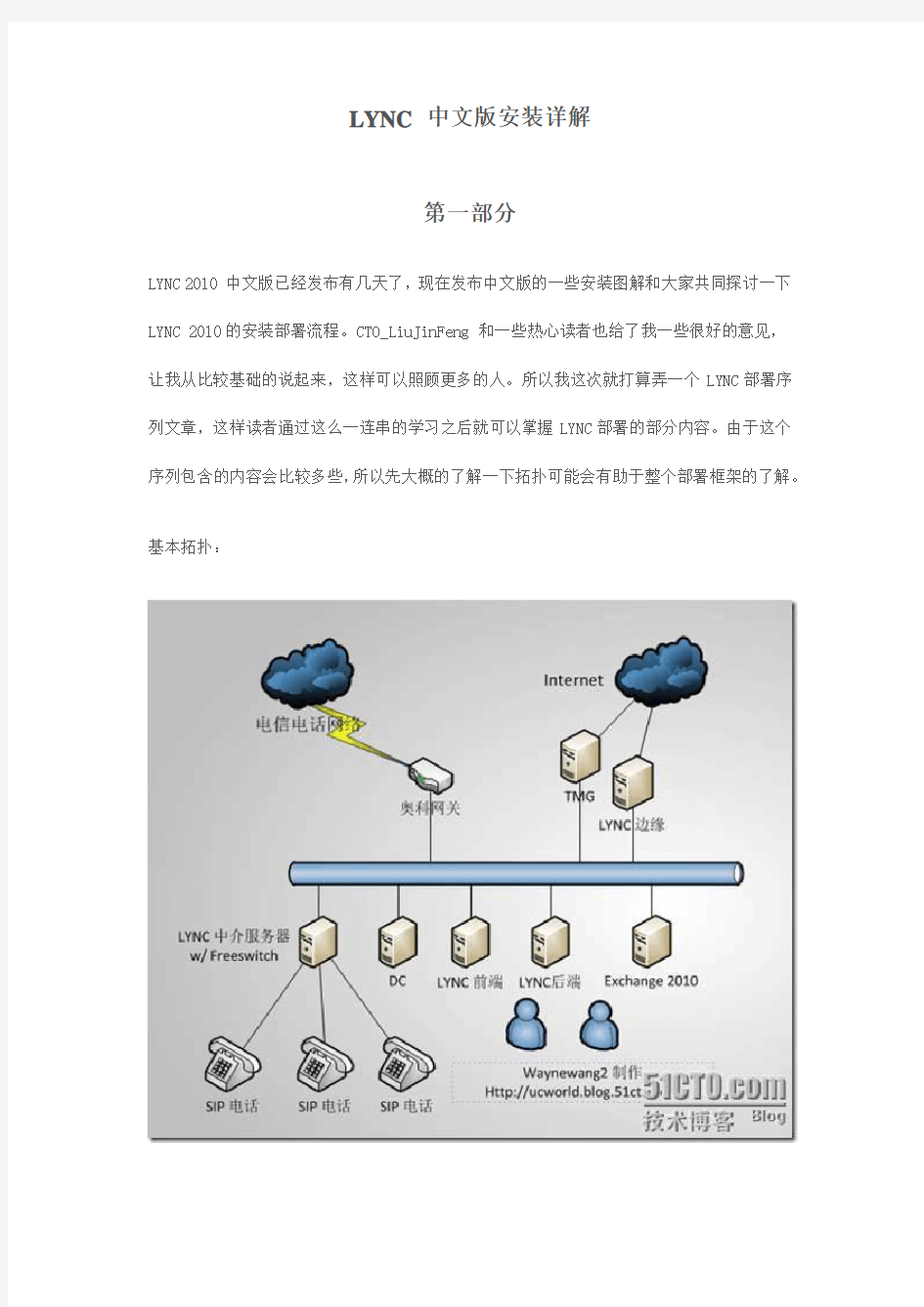
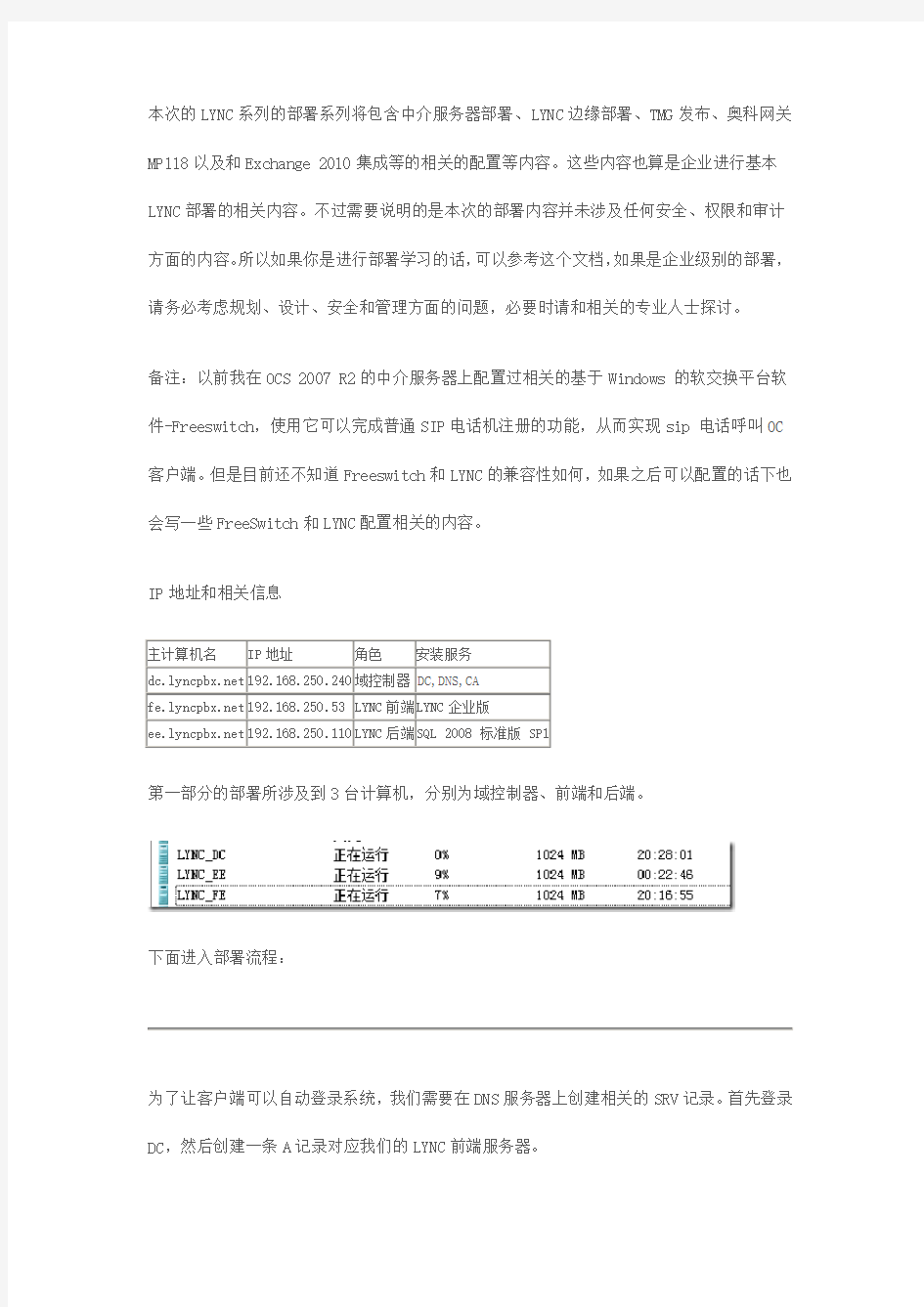
LYNC 中文版安装详解
第一部分
LYNC 2010 中文版已经发布有几天了,现在发布中文版的一些安装图解和大家共同探讨一下LYNC 2010的安装部署流程。CTO_LiuJinFeng 和一些热心读者也给了我一些很好的意见,
让我从比较基础的说起来,这样可以照顾更多的人。所以我这次就打算弄一个LYNC部署序列文章,这样读者通过这么一连串的学习之后就可以掌握LYNC部署的部分内容。由于这个序列包含的内容会比较多些,所以先大概的了解一下拓扑可能会有助于整个部署框架的了解。基本拓扑:
本次的LYNC系列的部署系列将包含中介服务器部署、LYNC边缘部署、TMG发布、奥科网关MP118以及和Exchange 2010集成等的相关的配置等内容。这些内容也算是企业进行基本LYNC部署的相关内容。不过需要说明的是本次的部署内容并未涉及任何安全、权限和审计方面的内容。所以如果你是进行部署学习的话,可以参考这个文档,如果是企业级别的部署,请务必考虑规划、设计、安全和管理方面的问题,必要时请和相关的专业人士探讨。
备注:以前我在OCS 2007 R2的中介服务器上配置过相关的基于Windows 的软交换平台软件-Freeswitch,使用它可以完成普通SIP电话机注册的功能,从而实现sip 电话呼叫OC 客户端。但是目前还不知道Freeswitch和LYNC的兼容性如何,如果之后可以配置的话下也会写一些FreeSwitch和LYNC配置相关的内容。
IP地址和相关信息
第一部分的部署所涉及到3台计算机,分别为域控制器、前端和后端。
下面进入部署流程:
为了让客户端可以自动登录系统,我们需要在DNS服务器上创建相关的SRV记录。首先登录DC,然后创建一条A记录对应我们的LYNC前端服务器。
然后创建一条SRV记录对应刚才创建的A记录,服务的内容为_sipinternaltls,协议为_tcp,端口为5061,对应的主机则是https://www.doczj.com/doc/a68635338.html,
然后分别创建dialin、meet和admin三条A记录。
创建好的A记录如下所示:
这个时候我们在DC上的工组基本完成了,现在需要登录到SQL服务器上创建一个共享。一会LYNC安装的时候会存放一些相关的文件在这个共享内。所以我们要给这个共享设置相关相关的权限。当然你也可以创建在DC或者其它文件服务上,但是就是不能创建在前端上。
可以采用如下的共享权限-让Everyone对这个文件夹有读取的权限,因为我们的会议内容都在里面。
同时我们需要确认后端数据的端口以及打开,如果出现这样下面错误,那么后面一定会有出现错误的地方。
我们需要在后端上创建相关的防火墙规则。
SQL 才有1433端口,所以这里我们需要填入1433端口。
然后是允许连接。
就用默认就OK了。
取个名字,然后点击完成。
可以看到我们的入站规则已经创建成功了。
在再telnet一次看看,出现下面的图标就表明端口开放了。
现在我们可以回到主战场前端服务器fe上了,在使用光盘上的安装程序之前,我们需要安装一些基本组件。
.NET Framework 3.5.1是必不可少的。
然后是下面的一些模块,在Powershell里面执行。
然后再利用add-windowsfeaturersat-adds添加活动目录管理工具
系统会让我们重新启动。
添加消息队列全部、远程拆分压缩、优质windows音视频体验
之后可以执行光盘上的内容了。插入光盘,系统会自动执行,之后会弹出一个需要安装MS visual C++ 2008的提示,我们点击是。
然后系统会让我们选择一个路径,LYNC会把相关的部署文件copy到这个目录。
这个很简单,继续。
稍等片刻,我们机会看到如下的窗口,这个就是部署向导,我们以后的部署都是在这里完成的,现在我们看到这里没有什么特别标记,等部署好一些内容之后,有的地方就有有一个绿色的勾表示这个部分部署完成。
这个时候,为了了解刚才刚才的安装过程,我们可以到刚才指定的目录去看看,我们会发现里面有一个Deployment文件夹,并且里面有相关的内容。
打开看看,里面有相关的一些文件,需要注意的是,我们以后可以通过双击deploy进入到部署向导界面。
OK我们进入第一步:准备Active Directory
由于我们的森林比较简单,所以这里都是都是下一步下一步的傻瓜式操作。如果是AD相对复杂,这里的操作相对内容就比较多了。
点击完成。
经过这步之后,AD里面就会创建出这些CS开头的用户组出来了。
思维导图教程 思维导图 1介绍 1.1什么是思维导图:简单的说就是将大脑的思维模式用图 形表现出来? 1.2有什么作用1. 2. 1针对商业 1、工作报告 2、工作总结 3、企划,方案的制作 4、等等 1.2. 2针对学习 1、课堂笔记 2、读书笔记 4、等等 2安装及汉化注意:第一次安装成功后,不要打开软件,直接进行汉化?在此过程中,给大家一点建议? 当我们在安装软件的时候,会出现这样的对话框,要改变保 存路径。
3导出或保存 3. 1 word 3. 2 excl 3. 3 ppt 4美化效果 4. 1字体颜色 4.2形状图形 4. 3边框设计 4.4线条粗细 4. 5格式主题 5操作演示 5.1 1、框架设计(初级阶段)5.2 2、新建,创立主题 5.3 3、下一级设计(快捷键Ins ) 5.4 4、同级则使用回车键Entre 5.5 5、删除键为Del 5.6 6、插入超级链接(网址,文档都可)
5.77、插入注释 5.88、概要 下面是赠送的合同范本,不需要的可以编辑删除?-?——- 教育机构劳动合同范本 为大家整理提供,希望对大家有一定帮助。 ________ 培训学校聘请__________ 籍________ (外文姓名)_______ (中文姓名)先生/女士/小姐为 _______ 语教师,双方本着友好合作精神,自愿签订本合同并保证认真履行合同中约定的各项义务。 二、合同期自_________ 年_________ 月________ 日起__________ 年 ________ 月__________ 日止。 三、受聘方的工作任务(另附件1 ) 四、受聘方的薪金按小时计,全部以人民币支付。 五、社会保险和福利: 1?聘方向受聘方提供意外保险。(另附2) 2.______________________________________ 每年聘方向受聘期满的教师提供一张 _________________________________________ 至__________ 的来回机票(金额不超过人民币 ________ 元整)或教师凭机票报销 _________ 元人民币。 六、聘方的义务: 1.向受聘方介绍中国有关法律、法规和聘方有关工作制度以及有关外国专家的管理规定。 2.对受聘方提供必要的匸作条件。 3.对受聘方的工作进行指导、检查和评估。 4.按时支付受聘方的报酬。 七、受聘方的义务:
中国石化即时消息系统-Lync 2010 用户使用手册
一、环境检查 为了成功安装使用Lync 2010即时消息客户端,用户计算机必须满足下列条件: 1)操作系统为Windows XP专业版SP3以上。点击开始,右键点击“我的电脑”,选择“属 性”,在“常规”选项卡下确认操作系统版本; 2)安装了.Net Framework 3.5 SP1。 二、安装Lync 2010客户端 以XP操作系统为例,根据以下步骤完成安装配置过程: 1.双击Lync安装程序压缩包进行解压缩:
2.解压完成后会弹出如下提示界面,若您的C盘空间不足500MB,请关闭本窗口并清理出 足够空间后重试;若大于500MB,可按任意键继续: 3.安装程序会首先为您导入证书并安装Microsoft .NET Framework 4.0 ,此阶段无需用户干 预: 4.上一步完成后会自动弹出Lync 2010安装程序,点击“安装”继续:
5.在确保所列程序中已打开的程序如Outlook, IE和Office(Excel、PowerPoint、Word)全部保 存并关闭后,点击“是”: 6.安装完成后点击“关闭”运行Lync,建议在安装完成后重新启动计算机:
7.Lync客户端运行后界面如下图,按照提示格式输入登陆地址,用户名和密码进行登录, 默认情况下,登陆地址应为中国石化电子邮件系统的email地址(如果尚未开通邮箱功能,则登陆格式为username@https://www.doczj.com/doc/a68635338.html,),密码为邮箱或者相应帐户的密码。 8.点击“更改”可以更改登录地址: 9.点击菜单栏的“文件”-“注销”,则可以退出Lync客户端。
思维导图教程 思维导图 1 介绍 1.1 什么是思维导图:简单的说就是将大脑的思维模式用图 形表现出来~ 1.2 有什么作用 1. 2.1 针对商业 1、工作报告 2、工作总结 3、企划,方案的制作 4、等等 1.2.2 针对学习 1、课堂笔记 2、读书笔记 4、等等 2 安装及汉化注意:第一次安装成功后,不要打开软件,直接进行汉化~在此过程中,给大家一点建议~ 当我们在安装软件的时候,会出现这样的对话框,要改变保 存路径。
3 导出或保存 3.1 word 3.2 excl 3.3 ppt 4 美化效果 4.1 字体颜色 4.2 形状图形 4.3 边框设计 4.4 线条粗细 4.5 格式主题 5 操作演示 5.1 1、框架设计(初级阶段) 5.2 2、新建,创立主题 5.3 3、下一级设计(快捷键lns) 5.4 4、同级则使用回车键Entre 5.5 5、删除键为Del 5.6 6、插入超级链接(网址,文档都可) 5.7 7、插入注释
5.8 8、概要 下面是赠送的合同范本,不需要的可以编辑删除~~~~~~ 教育机构劳动合同范本 为大家整理提供,希望对大家有一定帮助。 一、_________ 培训学校聘请_________ 籍_________ (外文姓名)_________ (中文姓名)先生/女士/小姐为_________ 语教师,双方本着友好合作精神,自愿签订本合同并保证认真履行合同中约定的各项义务。 二、合同期自_________ 年_________ 月_________ 日起_________ 年 _________ 月_________ 日止。 三、受聘方的工作任务(另附件1 ) 四、受聘方的薪金按小时计,全部以人民币支付。 五、社会保险和福利: 1.聘方向受聘方提供意外保险。(另附2 ) 2.每年聘方向受聘期满的教师提供一张_________ 至_________ 的来回机票(金额不超过人民币_________ 元整)或教师凭机票报销_________ 元人民币。 六、聘方的义务: 1.向受聘方介绍中国有关法律、法规和聘方有关工作制度以及有关外国专家的管理规定。 2.对受聘方提供必要的工作条件。 3.对受聘方的工作进行指导、检查和评估。 4.按时支付受聘方的报酬。 七、受聘方的义务: 1.遵守中国的法律、法规,不干预中国的内部事务。
系统安装步骤说明: 一、准备工作: 如何重装电脑系统 首先,在启动电脑的时候按住DELETE键进入BIOS,选择Advanced BIOS Features选项,按Enter键进入设置程序。选择First Boot Device 选项,然后按键盘上的Page Up或Page Down键将该项设置为CD-ROM,这样就可以把系统改为光盘启动。 其次,退回到主菜单,保存BIOS设置。(保存方法是按下F10,然后再按Y键即可) 1.准备好Windows XP Professional 简体中文版安装光盘,并检查光驱是否支持自启动。 2.可能的情况下,在运行安装程序前用磁盘扫描程序扫描所有硬盘检查硬盘错误并进行修复,否则安装程序运行时如检查到有硬盘错误即会很麻烦。 3.用纸张记录安装文件的产品密匙(安装序列号)。 4.可能的情况下,用驱动程序备份工具(如:驱动精灵2004 V1.9 Beta.exe)将原Windows XP下的所有驱动程序备份到硬盘上(如∶F:Drive)。最好能记下主板、网卡、显卡等主要硬件的型号及生产厂家,预先下载驱动程序备用。 5.如果你想在安装过程中格式化C盘或D盘(建议安装过程中格式化C盘),请备份C盘或D盘有用的数据。 二、用光盘启动系统: (如果你已经知道方法请转到下一步),重新启动系统并把光驱设为第一启动盘,保存设置并重启。将XP安装光盘放入光驱,重新启动电脑。刚启动时,当出现如下图所示时快速按下回车键,否则不能启动XP系统光盘安装。如果你不知道具体做法请参考与这相同的-->如何进入纯DOS系统: 光盘自启动后,如无意外即可见到安装界面,将出现如下图1所示 查看原图 全中文提示,“要现在安装Windows XP,请按ENTER”,按回车键后,出现如下图2所示
Microsoft Lync Server 2010 客户端和设备部署指南 Microsoft Lync Server 2010 发布日期:2011 年 7 月
本文档“按原样”提供。本文档中阐述的信息和观点(包括 URL 和其他 Internet 网站引用)可能随时发生更改、恕不另行通知。 本文档描述的一些示例仅供演示之用、纯属虚构。无意进行真实的关联或联系、请勿据此妄加推测。 本文档并不为您提供对任何 Microsoft 产品中任何知识产权的任何法律权利。您可以出于内部参考目的复制和使用本文档。 版权所有 ? 2011 Microsoft Corporation。保留所有权利。 Microsoft、Active Directory、ActiveSync、ActiveX、DirectX、Excel、Forefront、Groove、Hyper-V、Internet Explorer、Lync、MSDN、MSN、OneNote、Outlook、PowerPoint、RoundTable、SharePoint、Silverlight、SQL Server、Visio、Visual C++、Visual Studio、Windows、Windows Live、Windows Media、Windows PowerShell、Windows Server 和Windows Vista 是 Microsoft 集团公司的商标。所有其他商标均为其各自所有者的财产。
目录 部署客户端和设备 (5) 配置与会页面 (5) 部署 Lync 2010 和 Lync 2010 联机会议外接程序 (6) 准备安装 Lync 2010 (7) 为 Lync 2010 配置客户端引导策略 (7) 为 Lync 2010 配置关键服务器设置 (8) 配置支持的客户端版本 (8) 安装 Lync 2010 (8) IT 托管的 Lync 2010 安装 (9) 用户托管的 Lync 2010 安装 (10) 验证 Lync 2010 安装 (10) 卸载 Lync 2010 (11) 配置增强状态隐私模式 (11) 自定义 Lync 2010 (12) 向 Lync 2010 菜单添加命令 (13) 将第三方协作应用程序与 Lync 2010 集成 (15) 配置自定义显示状态 (19) 自定义 Lync 2010 帮助菜单 (21) 添加指向 Lync 2010 错误消息的自定义链接 (22) 向即时消息添加自定义文本 (22) 从其他应用程序启动 Lync 2010 (22) 自定义 Lync 2010 联机会议外接程序 (23) Lync 2010 兼容性 (25) Lync 2010 集成 (29) 部署 Lync 2010 Attendant (37) IT 托管的 Lync 2010 Attendant 安装 (37) 用户托管的 Lync 2010 Attendant 安装 (38) Lync 2010 Attendant 组策略 (39) 部署 Lync 2010 Attendee (40) 部署 Lync 2010 Group Chat (41) Lync 2010 Group Chat 规划和部署概述 (42) Lync 2010 Group Chat 的相关术语和概念 (42) Lync 2010 Group Chat 组策略 (44) 准备安装 Lync 2010 Group Chat (45) Lync 2010 Group Chat 计算机的系统要求 (46) Lync 2010 Group Chat 安装的软件要求 (46) Lync 2010 Group Chat 和隐私模式 (46) 安装 Lync 2010 Group Chat (47) 配置 Lync 2010 Group Chat 以连接到 Lync Server 2010 Group Chat (47) 自动配置 Lync 2010 Group Chat (47) 手动配置 Lync 2010 Group Chat (48) 卸载 Lync 2010 Group Chat (49)
2019年思维导图使用教程 导语: 2019年,思维导图会是一种常见的思维工具,帮助我们构思想法。思维导图一般是用思维导图软件绘制的,如果你不知道如何绘制,可以看下本文的教程。 漂亮的思维导图用什么软件画? 有许多人是颜控,对美的要求很高,画思维导图也希望效果漂亮,奈何手绘技术不佳,一些软件又素材太少。这里特别的推荐MindMaster思维导图软件!不仅画漂亮的思维导图没问题,它还是一款可以免费使用的思维导图软件,对比当下其他软件,十分的良心了。 MindMaster思维导图内置大量主题可以一键切换,并且有海量剪贴画可供使用。操作简单,制作好后,能够一键分享到微信微博Facebook等社交平台,支持JPG、PDF、office等多种格式导出保存。 免费获取MindMaster思维导图软件:https://www.doczj.com/doc/a68635338.html,/mindmaster/ 如何用MindMaster绘制漂亮思维导图 1、首先打开百度,搜索“亿图MindMaster”进入亿图官网,然后找到MindMaster进行下载安装。
2、然后打开MindMaster思维导图软件,点击“新建”,选择任意模板开启绘图之旅,也可以点击右侧“创建”一个空白模板进入画布。 3、进入之后会出现一个中心主题,双击即可进行编辑,之后便是添加子主题了。你可以点击菜单栏上的插入子主题进行添加,也可以点击中心主题右侧的+进行添加,还可以使用超级方便的快捷键Ctrl+Enter进行添加。注意的是,如果你想添加同级主体的话,只需要按Enter即可。
4、在MindMaster中,你可以直接更换主题的样式,选择右侧的页面的格式---主题按钮,即可一键对思维导图进行美化。 5、如果想让思维导图变得更加生动的话,可以通过“插入剪贴画”来添加更多精美的符号,每一个符号都是亿图设计师原创设计而来,除此之外,你也能通过“添加图片”从外部自己选择插入心仪的图片。
U8 10.1产品安装步骤 1、以操作系统管理员身份进入系统,双击运行用友Setup.exe文件,进入安 装欢迎界面。如下图: 2、点击下一步进入安装授权许可证协议界面,接受协议进入下一步安装。 3、点击下一步,首先检测是否存在历史版本U8产品。
4、如果存在历史版本残留内容,提示并开始清理历史版本残留内容(清理MSI安装包时 间较长,视电脑配置,10-30分钟,请耐心等待);如无历史版本残留会直接进入下一步: 5、以上界面输入用户名和公司名,默认即可,然后点击下一步,选择安装路径,如下图:
6、点击下一步,选择适合自己的安装类型,有四种选择: 全产品:U8系统全模块安装,包括应用服务器、数据库服务器和客户端所有文件。 服务器:包括数据库服务器、应用服务器、Web服务器的相关选择,用户也可以分别选择进行安装。 客户端:只安装应用客户端相关文件,不是用的产品可以不装。 自定义:如果上述产品的安装都不满足用户的要求,用户可自定义安装产品。 在这里,我们选择客户端安装,选择总账、应收、应付、固定资产、UFO报表、采购、销售、库存、存货这些模块,如下图:
7、单击下一步,进入环境检测,环境监测分为:基础环境、缺省组件和可选组件三部分, “基础环境”不符合要求需要推出当前安装,手工安装所需要安装的组件或者补丁; “缺省组件”没有安装的,可以通过点击“安装缺省组件”功能自动安装,也可手工安装;“可选组件”可自行选择。注:所缺少的环境或者组件在U8安装文件夹下面的全部找到。 8、当“基础环境”、“缺省组件”都满足要求后,点击确定进入下一步,检测报告会以记 事本的形式保存检测结果。可以选择是否记录每一个MSI包的详细日志,默认不选择即可。
思维导图中文教程大全 导语: 或许你之前用过好几款思维导图软件,但基本都是英文版,MindMaster是一款支持中文操作的思维导图软件,你可以通过本文的介绍了解思维导图以及操作流程。 什么是思维导图? 思维导图又叫心智导图,是,它简单却又很有效,是一种革命性的思维工具。思维导图运用图文并重的技巧,把各级主题的关系用相互隶属与相关的层级图表现出来,把主题关键词与图像、颜色等建立记忆链接。 免费获取MindMaster思维导图软件:https://www.doczj.com/doc/a68635338.html,/mindmaster/ 中文版思维导图软件 中文版思维导图软件MindMaster,其特点是拥有无限的扩展性,可以不受限制的自由组合,还可以快捷添加文字、图片、音频、超链接等等,而且修改起来也十分方便。对电脑上常用的三大系统:Windows、Mac和Linux的支持都比较好,软件除了简体中文版界面,还可以自由切换成繁体中文、英语、日语、法语、德语界面。 除了思维导图工具常用的一些功能,MindMaster还提供了丰富的思维导图模板、可以将文件一键生成PPT幻灯片页面,并导出为可以再次编辑的PPT格
式。即便你想直接在软件中进行幻灯片演示,也可以在软件所提供的多种演示模式中找到你想要的。 如何下载使用中文版思维导图软件MindMaster 1、首先打开百度浏览器,搜索“亿图MindMaster”进入亿图官网,然后找到MindMaster进行下载安装,因为是国产软件,所以下载的界面语言默认为中文版,当然你也可以自己选择英语、德语、法语、日语等等。 2、然后打开MindMaster思维导图软件,点击“新建”,这个时候可以看到有很多的思维导图模板可以使用,我们可以双击任意模板进入画布,也可以点击
Lync简易使用指南 Microsoft Lync 2013 是一个适用于企业的统一通信平台,现在已经是office 2013套件中的一个部件,实现了与Outlook、word、excel等办公软件的高度集成,还包括了office 应用程序、视频会议、音频会议、电话、群聊、即时消息、网络会议以及语音邮件。另外支持各类移动设备,如手机、平板等。 一、下载安装 1.Pc电脑(必须安装win7或者win8操作系统) Office 2013 32位版下载链接: ed2k://|file|cn_office_professional_plus_2013_x86_dvd_1134005.iso|806250496|2BD6850AF868C04 0A16C74BD36A01858|/ Office 2013 64位版下载链接: ed2k://|file|cn_office_professional_plus_2013_x64_dvd_1134006.iso|914106368|E5FBAE9 EE9CB35D5E777EA78F7F50410|/ 2.苹果IOS(必须IOS 6.0以上) Ipad版 https://https://www.doczj.com/doc/a68635338.html,/cn/app/lync-2013-for-ipad/id605608899?mt=8 I phone版 https://https://www.doczj.com/doc/a68635338.html,/cn/app/lync-2013-for-iphone/id605841731?mt=8 3.安卓系统(必须 4.0以上) http://www.yingyong.so/app/21/10552.htm 4.WINDOWS PHONE(必须 WP8.0以上) https://www.doczj.com/doc/a68635338.html,/zh-cn/store/app/lync-2013/d85d8a57-0f61-4ff3-a0f4-444e131d8491 Pc电脑的Office 2013可用迅雷等软件下载,约有800M,激活程序可网上查询或联系郑斐。其他移动设备的安装,请直接点击上述对应链接,跳转至相应界面点击“安装”按钮即可。 二、 三、简要使用说明 1.Pc客户端 如右图一: 在登录界面填入您的事务所邮箱地址 初始密码为 zhhlaw111111,暂时不提供密码修改功能 点击登录按钮 稍后即会出现右图二的错误,点击“确定”
脑图软件安装步骤及说明 第一步: 点击进入https://www.doczj.com/doc/a68635338.html,/Soft/5846.html 在所打开页面的上部出现:MindManager (思维导图)V9.1.157 汉化安装版 在所打开页面的下部出现:必须安装Microsoft .NET Framework 2.0以及Microsoft Visual C++ 2005 Redistributable Package!Microsoft .NET Framework 2.0的下载地址:微软官方网站;Visual C++ 2005运行库可从微软官方下载; 第二步: 点击进入:页面中出现的“微软官方网站”; 在打开的页面里会出现:Microsoft .NET Framework 2.0 版可再发行组件包(x86) 点击“下载”后,会得到“dotnetfx.exe”这个程序,这个程序用来创建脑图软件的运行环境; 第三步: 点击进入:页面中出现的“微软官方下载”; 在打开的页面里会出现:Microsoft Visual C++ 2005 Redistributable Package (x86) 点击“下载”后,会得到“vcredist_x86.exe”这个程序,这个程序用来创建脑图软件的运行环境; 第四步: 在第一步中出现的页面的下方有“点击下面链接下载”的字样,可选其中之一,即得到“MindManager (思维导图)V9.1.157”。 第五步: 按照下载得到的程序的先后顺序,分别安装以上程序即可(这个安装顺序是假设大家电脑中没有MINDMANAGER运行环境的情况下)。 说明:安装成功后,在使用过程中,会用到序列号,大家可以利用软件压缩包中的生成器自行生成,也可以采用以下几个: MP99-961-APFC-5MME-A4B9 MP97-227-5P43-F3EA-DFD5 MP98-3M8-3PE2-2B5A-A119 MP91-562-7PC5-C463-FE55 第 1 页共 1 页,景海霞编辑
台式组装电脑硬件安装过程(附图) 一、光驱和电源安装 安装光驱的方法与安装硬盘的方法大致相同,对于普通的机箱,我们只需要将机箱4.25寸的托架前的面板拆除,并将光驱将入对应的位置,拧紧螺丝即可。但还有一种抽拉式设计的光驱托架,简单介绍安装方法。 这种光驱设计比较方便,在安装前,我们先要将类似于抽屉设计的托架安装到光驱上。 像推拉抽屉一样,将光驱推入机箱托架中 机箱安装到位,需要取下时,用两手按们将两边的簧片,即可以拉出,简单方便。 机箱电源的安装,方法比较简单,放入到位后,拧紧螺丝即可,不做过多的介绍。 二、主板安装 目前,大部分主板板型为ATX或MATX结构,因此机箱的设计一般都符合这种标准。在安装主板之前,先装机箱提供的主板垫脚螺母安放到机箱主板托架的对应位置(有些机箱购买时就已经安装)。 双手平行托住主板,将主板放入机箱中
确定机箱安放到位,可以通过机箱背部的主板挡板来确定。 拧紧螺丝,固定好主板。(在装螺丝时,注意每颗螺丝不要一定性的就拧紧,等全部螺丝安装到位后,再将每粒螺丝拧紧,这样做的好处是随时可以对主板的位置进行调 整。) 主板安静的躺入到机箱中,安装过程结束。 三、CPU处理器安装 当前市场中,英特尔处理器主要有32位与64位的赛扬与奔腾两种(酷睿目前已经上市,酷睿处理器是英特尔采用0.65制作工艺的全新处理器,采用了最新的架构,同样采用LGA 775接口,在今后一段时间内,英特尔将全面主推酷睿处理器。由于同样采用LGA 775接口,因此安装方法与英特尔64位奔腾赛扬完全相同)。32位的处理器采用了478针脚结构,而64位的则全部统一到LGA775平台。由于两者价格差距已不再明显,
思维导图怎么画超详细教程 导语: 作为21世纪全球革命性思维工具、学习工具、管理工具,思维导图已经应用于生活和工作的各个方面,包括学习、写作、沟通、家庭、教育、演讲、管理、会议等,运用思维导图带来的学习能力和清晰的思维方式已经成功改变了 2.5亿人的思维习惯。鉴于很多人还不知道思维导图怎么绘制,下面为大家详细讲解一下关于思维导图软件绘制思维导图的画法介绍。 用什么软件绘制思维导图? 对于新手来说,用MindMaster思维导图是一个不错的选择。MindMaster思维导图软件操作界面如Office界面一样简单,不需太多的学习,随意便可上手。软件内有上百种现有模板可供使用,主题一键切换;大量剪贴画素材可以用来丰富你的思维导图;软件支持导出JPG、PDF、PPT等多种格式,还支持跨平台使用。 免费获取MindMaster思维导图软件:https://www.doczj.com/doc/a68635338.html,/mindmaster/ 新手如何使用MindMaster绘制思维导图? 1、首先当然需要在电脑上下载安装好MindMaster,在官网下载的时候可以根据自己的电脑系统来选择对应的版本,安装好之后双击打开运行。
2、接着打开MindMaster思维导图软件,点击“新建”,选择任意模板开启绘图之旅,也可以点击右侧“创建”一个空白模板进入画布。 3、进入之后会看到有一个中心主题,你可以用鼠标双击来进行编辑。如果你想添加子主题的话,可以用鼠标移动到中心主题附件,当出现一个“+”符号时点击一下就可以自动添加,当然你也可以在上方菜单栏里进行添加。
初始的主题样式看起来会比较单调,可以通过右侧来对思维导图的主体框架、样式、颜色、线条粗细等进行编辑设置,丰富主题,让思维导图看起来更漂亮。 5、当然软件中还有许多可爱的剪贴画也是可以使用的,除此之外你还可以插入图片、评论、超链接、注释、附件等等。
图解电脑主机安装过程 注意:在双手接触到硬件之前,首先要去除自体所带的静电,方法是用手去触摸大块金属或用流水洗手。或有条件的话穿戴静电服或手套。 第一步:安装CPU处理器 当前市场中,英特尔处理器主要有32位与64位的赛扬与奔腾两种(酷睿处理器是英特尔采用0.65制作工艺的全新处理器,采用了最新的架构,同样采用LGA 775接口,在今后一段时间内,英特尔将全面主推酷睿处理器。由于同样采用LGA 775接口,因此安装方法与英特尔64位奔腾赛扬完全相同)。32位的处理器采用了478针脚结构,而64位的则全部统一到LGA775平台。由于两者价格差距已不再明显,因此小编推荐新装机用户选择64位的LGA775平台,32位的478针脚已不再是主流。
上图中我们可以看到,LGA 775接口的英特尔处理器全部采用了触点式设计,与478针管式设计相比,最大的优势是不用再去担心针脚折断的问题,但对处理器的插座要求则更高。
这是主板上的LGA 775处理器的插座,大家可以看到,与针管设计的插座区别相当的大。在安装CPU之前,我们要先打开插座,方法是:用适当的力向下微压固定CPU的压杆,同时用力往外推压杆,使其脱离固定卡扣。 压杆脱离卡扣后,我们便可以顺利的将压杆拉起。 接下来,我们将固定处理器的盖子与压杆反方向提起。
LGA 775插座展现在我们的眼前。 在安装处理器时,需要特别注意。大家可以仔细观察,在CPU处理器的一角上有一个三角形的标识,另外仔细观察主板上的CPU插座,同样会发现一个三角形的标识。在安装时,处理器上印有三角标识的那个角要与主板上印有三角标识的那个角对齐,然后慢慢的将处理器轻压到位。这不仅适用于英特尔的处理器,
即时通讯系统用户手册 (For Lync 2010)
目录 第1章即时通讯客户端安装 (2) 1.1安装包介绍 (2) 1.2安装客户端 (2) 第2章配置Lync客户端 (3) 第3章Lync功能使用 (4) 3.1 Lync功能简介 (4) 3.2状态设置 (4) 3.3使用Lync内置搜索功能搜索联系人 (6) 3.4建立联系人列表 (8) 3.5个性化您的联系信息 (10) 3.6更改您的照片设置 (12) 3.7开启即时沟通 (13) 3.8选择音频设备 (14) 3.9发起语音呼叫 (15) 3.10接听电话 (15) 3.11邀请其他人加入对话 (16) 3.12为即时消息对话添加语音 (16) 3.13发起电话会议 (17) 3.14开启视频呼叫 (18) 3.15如何与他人共享信息 (19) 3.16在Lync 2010 中录制和播放会议 (30) 3.17安排一个联机会议 (33) 3.18其他功能 (36) 3.19注销Lync2010 (37)
Microsoft Lync 2010(以下简称Lync 2010或Lync)是带有即时消息、会议和语音功能的真正的统一通信客户端。Lync 2010 通过更新的用户界面将通信工具组合在一起,用户可按照习惯的方式使用它们。 本手册将从安装、配置、使用等几方面介绍即时通讯客户端,帮助用户了解如何使用即时通讯客户端进行即时通讯、语音、视频、文件共享等功能。 第1章即时通讯客户端安装 1.1 安装包介绍 即时通讯系统客户端安装包包含Microsoft Lync 2010原版安装程序和通讯薄。该安装包分为32位版本和64位版本,分别对应32位和64位Windows操作系统。 本例以32位版本为例介绍客户端的安装,64位版本参考本例进行。 1.2 安装客户端 双击即时通讯客户端软件安装包,稍等,然后出现如下界面,如果不想安装在默认位置,可以点击浏览,选择需要的位置安装。然后点击“安装”。
LYNC客户端安装与使用说明 一、环境检查 为了成功安装使用Lync 2010即时消息客户端,用户计算机必须满足下列条件: 1.操作系统为Windows XP专业版SP3以上。点击开始,右键点击“我的电脑”,选择“属 性”,在“常规”选项卡下确认操作系统版本; 2.安装了.Net Framework 3.5 SP1。 二、安装Lync 2010客户端 以win 7操作系统为例,根据以下步骤完成安装配置过程: 1.LYNC2010客户端安装及手动配置一下LYNC服务器,路径 是 \\tdsws\Public\Software\Application\System Tools\LYNC 2010\32位或64位 2.双击lyncsetup.exe:
3.在确保所列程序中已打开的程序如Outlook, IE和Office(Excel、PowerPoint、Word) 全部保存并关闭后,点击“安装”: 4.安装完成后点击“关闭”运行Lync,建议在安装完成后重新启动计算机:
三、Lync客户端登陆及其配置 1.Lync客户端运行后界面如下图,按照提示格式输入登陆地址,用户名和密码进行登录,默 认情况下,登陆地址应为电子邮件系统的email地址(如果尚未开通邮箱功能,则登陆格式为username@https://www.doczj.com/doc/a68635338.html,),您的帐户的密码。
2.在登陆Lync客户端之前需要在客户端的”工具”→”选项”→“高级“设置里面添加一个lync 服务器内部地址https://www.doczj.com/doc/a68635338.html,,如不需可以省略: 3.点击菜单栏的“文件”-“注销”,则可以退出Lync客户端。 四、体验Lync 2010客户端 (一)查找和添加联系人 1.登录Lync,在“查找联系人”处输入要添加人的地址格式为:username@https://www.doczj.com/doc/a68635338.html,, 在查找到的联系人图标上点击鼠标右键,选择“添加到联系人列表”,添加到组:
思维导图使用教程,从入门到精通 思维导图是20世纪人类最伟大的发明之一,它改变了3亿人的思维习惯,因其在学习、生活、工作等各个领域的突出贡献,被现代人誉为“瑞士军刀般”的思维工具。对于渴望了解思维导图的你,不妨静下心来,花10分钟时间系统性了解思维导图的核心内容。 第一篇:初识思维导图 思维导图概念与结构 思维导图,英文名:Mindmap,因翻译不同,也被称作心智图或脑图,它是一种有效的发散性思维工具。思维导图实质是一种可视化的图表,能够还原大脑思考和产生想法的过程。通过捕捉和表达发散性思维,可以对大脑内部进程进行外部呈现。
发散型思维导图,其特点可简单概括为以下三点: 1、中心主题用于记录主要内容,比如在使用思维导图描绘某个实物,那么就需要在中心位置放上该实物的图像。 2、分支从这幅图像向四周延伸发散。首先会被分成各个二级主题,与中心主题直接连接,然后三级主题和更多子主题也会以分支形式表现出来,并依附在父主题。 3、分支是由一个图像或词语,与线条连接,共同构成一幅思维导图。 思维导图的优点 1、思维导图因为与大脑发散性思维关系紧密,最主要的作用是可以改善人类的记忆与发散思维。 2、对于抽象思维能力较差的学生,思维导图独特的“图像记忆”,帮助学生更容易记住知识。 3、可应用的范围十分广泛,曾有国外博客做过调查,总结了思维导图常用的10大领域:待办事宜、准备演示、做笔记、问题解决、项目计划、做决定、知识管理、项目管理、个人思考和写作。 思维导图的缺点 1、思维导图是一种发散且分层展示的图示,不便于表达和比较复杂的信息内容。
2、如果采有手工绘图,花费的时间成本较高(计算机软件绘图除外)。 3、对于系统性思考,单一采用思维导图的方式局限性太强,应该综合加入鱼骨图、SWOT、甘特图等。 思维导图的起源 20世纪60年代,一位正在读大学二年级的英国人东尼·博赞,想要在图书馆获得一本谈论大脑和如何使用大脑的书籍,以帮助自己提升学习效率,但并未如愿。在这样的情景下,他没有放弃探索,自我学习了心理学、信息理论、感知理论、大脑神经生理学等书籍,还广泛阅读伟大思想家的笔记资料。经过大量的学习和研究,他认为,若将人类大脑的各个物理方面和资历技巧彼此协作,会显著提高人们的工作效率和生产效益。比如,在笔记上用一些颜色涂写在重要笔记上,会使得记忆效率提高近一倍。 在此期间,东尼·博赞为一些智力缺陷的孩子做辅导,并大胆使用自己研究的理论,应用在教学中,结果却是分外喜人的。这种全新的思维理论,可以帮助一位女该在一个月的时间里,智商从史上最低提升至160。东尼·博赞将这种思维方式命名为思维导图(Mindmap)。 随后几年里,东尼·博赞一直在不断完善发散性思维和思维导图理念,并去往全世界,为政府、学校、企业介绍思维导图的价值。1995年,他撰写并发布了《思维导图》一书。正因为博赞的研究与积极推广,全球近5亿人得以享受这项成果。 思维导图的发展 近几年,随着社会的发展与进步,工作效率成为一项重要的技能指标。思维导图,作为效率类杰出工具,备受瞩目。在百度指数中搜索“思维导图”一词,思维导图的需求逐年攀升,由此可预见未来几年里,思维导图逐步成为一项主流工具,被大众所接受。
PDA(ibaV6.PUDA16.PCMCIA-F) 1.安装软件 1.1.系统要求: Windows XP Professional, Windows 2000 Professional or Windows 2003 Server .net- (DotNet-) Framework, version 1.1 1.2.安装客户端 打开ibaPDA_V6的安装文件夹,双击ibaPDASetup_v6xy.exe。 显示 选择语言,选English,点OK。 若提示没有安装.net- (DotNet-) Framework, version 1.1 则先行双击dotnetfx.exe,安装.net- (DotNet-) Framework, version 1.1。 完成.net- (DotNet-) Framework, version 1.1的安装后,继续安装ibaPDASetup_v6xy.exe。
选择下一步Next。 窗口出现 选中ibaPDA Client(客户端)和ibaPDA Server(服务器),选择下一步Next。
选择所要安装的具体路径,选择下一步Next。 窗口出现 如果需要运行PDA时输入密码则选择This user:,并输入相应的用户名和密码。 如不需要,则直接选择Local System account, 选择安装Install。
安装过程中,窗口出现 下方大窗口为安装进度,上方小窗口为PDA系统硬件的驱动程序的安装,两者都是自动完成。完成后,窗口出现 安装完成,选择结束Finish。
1.3.启动PDA 1.3.1.服务器的启动 安装结束后,可以在状态栏中发现图标。 该图标表示服务器安装成功,但是还没有启动。 表示服务器启动完成,但是没有开始数据记录。 表示服务器启动完成,数据记录中。 启动服务器为,鼠标右键点击,出现 选择Start service(启动服务器)。 窗口出现 表示服务器正在启动中。 P.S.:一般情况下,系统默认,WINDOWS开机自动启动PDA服务器。 1.3.2.客户端的启动 安装完成后,桌面出现快捷方式。双击为运行客户端。
Microsoft Lync 2010 客户端登陆设置操作手册 一.内网用户登陆 1.在客户端上打开Microsoft Lync 2010 (在“开始”“所 有程序”“Microsoft Lync”中)。 2.输入用户名直接点击“登陆”就可以登陆成功 (注意:在输入登陆地址的时候输入工号加上域名,比如 F010030@https://www.doczj.com/doc/a68635338.html,) 二.外网用户登陆 外部用户登陆主要有3个步骤 1.设置计算机的证书信任(如果是公司内部计算机不需要做次步骤) 1)在开始运行中输入“mmc”,直接进入如下界面:
2)在“文件”中,点击“添加删除单元”,如下图 3)跳出如下窗体:
4)添加证书的管理单元后点击“确定”,注意在添加证书的时候选择“计算机证书”,然后直接选择“本地计算机i”。添加完成后如图。 5)单击“确定”后,如下图:
如下图: 7)然后右击“证书”,选择“所有任务导入” 8)然后导入此证书fudengTrust.p7b
书”中确认已经导入成功,如下图: 要确认有CGC-SHSPS01-CA的信任条目。 10)此步骤完毕。 2.在计算机上添加域名解析(当前没有注册域名,等域名注册成功 后,此步骤也不需要完成) 1)打开此路径(C:\windows\system32\drivers\etc)文件夹,如下图:
2)使用“记事本”打开Hosts文件,在文件中添加如下4条记录(可以直接从这里复制和粘贴) 58.213.165.164 https://www.doczj.com/doc/a68635338.html, 58.213.165.164 https://www.doczj.com/doc/a68635338.html, 58.213.165.164 https://www.doczj.com/doc/a68635338.html, 58.213.165.164 https://www.doczj.com/doc/a68635338.html, 添加好后如下图:
思维导图总结!绘制思维导图的简单方法 导语: 思维导图怎么画?其实思维导图的画法主要是分为软件绘图和手工绘图。对于新手而言,更推荐使用电脑软件绘图,只需要安装一个思维导图软件,就能画出精彩的思维导图。本文为你介绍简单画法! 用什么软件绘制思维导图? 对于新手来说,用MindMaster思维导图是一个不错的选择。MindMaster思维导图软件操作界面如Office界面一样简单,不需太多的学习,便可上手。软件内有上百种现有模板可供使用,主题样式可一键切换;大量剪贴画素材可以用来丰富你的思维导图;软件可支持导出JPG、Word、PPT等多种格式。 免费获取MindMaster思维导图软件:https://www.doczj.com/doc/a68635338.html,/mindmaster/ MindMaster软件里的思维导图怎么画出来的呢? 1、首先要在电脑上下载安装好思维导图软件MindMaster,直接百度搜索亿图官网进去即可下载。
2、然后打开MindMaster思维导图软件,点击“新建”,选择任意模板双击即可进入绘图界面,新手建议从模板开始入手。 3、进入之后会出现一个中心主题,双击即可进行编辑,之后便是添加子主题了。你可以点击菜单栏上的插入子主题进行添加,也可以点击中心主题右侧的+进行添加,还可以使用超级方便的快捷键Ctrl+Enter进行添加。注意的是,如果你想添加同级主体的话,只需要按Enter即可。
4、MindMaster还有一个十分适合新手的技能,就是一键自由更换主题,如果你觉得默认主题不好看,很简单,只需要用鼠标轻轻一点,即可自由更换各种靓丽的主题啦。 5、除此之外还有许多剪贴画以及图标也可以自由使用,同样的用鼠标直接拖入画布中就可以啦。
电脑硬件安装过程全图解:) 家用电脑的硬件安装(图解)1.装机准备:工具、备齐全部配件 准备好装机所用的配件:机箱、电源、主板、CPU、内存、显卡、硬盘、软驱、光驱、声卡、网卡、键盘、鼠标、显示器、各种数据线,电源线、各种螺丝等。 工具主机箱电源 主板显卡及内存CPU 网卡声卡软驱硬盘光驱各种数据 线
2.安装主板部件:CPU(1G、1.7G、2.0G….)、散热片和风扇 安装好后的CPU 将散热风扇安装在散热片的顶部 最后一步,将CPU风扇的电源线接到主板上3针的CPU风扇电源接头上即可。如下图所示。
3. 安装内存(128M、256M、512M……) 现在常用的内存有168线的SDRAM内存和184线的DDR SDRAM内存两种,其主要外观区别在于SDRAM内存金手指上有两个缺口,而DDR SDRAM内存只有一个缺口。下面给出了两种内存条的图例。 SDRAM DDR SDRAM 图中圆圈表示缺口 下面就以184线的DDR SDRAM内存安装为例讲解。
第一步,安装内存前先要将内存插槽两端的白色卡子向两边扳动,将其打开,这样才能将内存插入。然后再插入内存条,内存条的1个凹槽必须直线对准内存插槽上的1个凸点(隔断)。 第二步,再向下按入内存,在按的时候需要稍稍用力,如下图所示。 第三步,以使紧压内存的两个白色的固定杆确保内存条被固定住,即完成内存的安装。 4. 安装电源(AT、ATX电源如下面如示)
一般情况下,我们在购买机箱的时侯可以买已装好了电源的机箱。不过,有时机箱自带的电源品质太差,或者不能满足特定要求,则需要更换电源。安装电源很简单,先将电源放进机箱上的电源位,并将电源上的螺丝固定孔与机箱上的固定孔对正。然后再先拧上一颗螺钉(固定住电源),最后将3颗螺钉孔对正位置,再拧上剩下的螺钉即可。 小知识:ATX电源提供多组插头,其中主要是20芯的主板插头、4芯的驱动器插头和4芯的小驱动器专用插头。20芯的主板插头只有一个且具有方向性,可以有效地防止误插,插头上还带有固定装置可以钩住主板上的插座,不至于让接头松动导致主板在工作状态下突然断电。四芯的驱动器电源插头用处最广泛,所有的CD-ROM、DVD-ROM、CD-RW、硬盘甚至部分风扇都要用到它。下图是ATX电源接口、电源插头和插座等。